Umzug eines Connection Broker Servers auf einen eigenständigen Server.
Die DATEV sieht in ihrer technischen Fachschrift „Windows Terminalserver in eine Windows-Domäne integrieren – DATEV Hilfe-Center“ glücklicherweise zwei Remotedesktopsessionhosts vor. Leider wird in dieser Installationsanleitung einer der Session Hosts ebenfalls zum Connection Broker sowie zum Web Access für Remote Desktop installiert. Aufgrund dieser unglücklichen Konstellation kommt es immer wieder vor, dass diese beiden Rollen auf einen neuen, dedizierten Server umgezogen werden müssen sollten.
Ein erfreulicheres Szenario, welches die Uminstallation des Conection Broker auf einen eigenen Server mit sich bringt, ist das immer wieder unerwartete Wachstum bei unseren Kunden. 🙂
Folgendes Szenario hat sich als kurz & schmerzlos herausgestellt:
- Neuen virtuellen Server installieren (z.B. CBSRV) und Remote Desktop Connection Broker Rolle hinzufügen
- Benutzer am zweiten Session Host zur Abmeldung „bewegen“
- Den zweiten Session Host, der nur die RDSH Rolle hat, aus der derzeitigen Sammmlung entfernen
- Benutzer ggfs. wieder am verbleibenden Server anmelden lassen
- Am Connection Broker den entfernten RDSH zum Server Manager hinzufügen
- Neue Sammlung (z.B. RDS) am CBSRV erstellen, entsprechend der alten Sammlung konfigurieren, und den freien Remotedesktopsessionhost hinzufügen
- Test der neu erstellten RDS-Sammlung
- Neue RDP Verbindungsdatei erstellen und per GPO (z.B. in diesem Beitrag ab „Um die guten Schuhe zu schon…“ beschrieben) oder Anmeldescript auf die Desktops der User kopieren
Computer: FQDN des Connection Broker (z.B. cbsrv.domain.local)
RDP Datei mit Notepad öffnen
– Zeile „use redirection server name:i:0″ auf 1 ändner ->“use redirection server name:i:1“
– Zeile „loadbalanceinfo:s:tsv://MS Terminal Services Plugin.1.<Name der Sammlung>“ hinzufügen -> „loadbalanceinfo:s:tsv://MS Terminal Services Plugin.1.RDS“
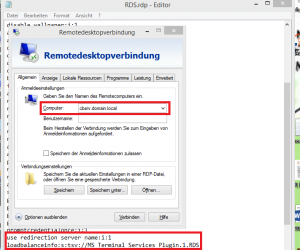
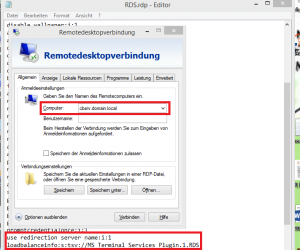 RDP Datei für Connection Broker
RDP Datei für Connection Broker- User über neue RDP Verknüpfung mit neuer Sammlung verbinden lassen
- Den verbleibenden Terminalserver aus der alten Sammlung entfernen
- Alle Rollen außer Remote Desktop Session Host deinstallieren
- Server im Server Manager des CBSRVs hinzufügen
- RDSH in neue Sammlung „RDS“ am neuen Connection Broker hinzufügen
- Fertig. Spätestens am nächsten Tag sollten die Sitzungen der Benutzer entsprechend auf beide Hosts gebrokered werden


Schreibe einen Kommentar